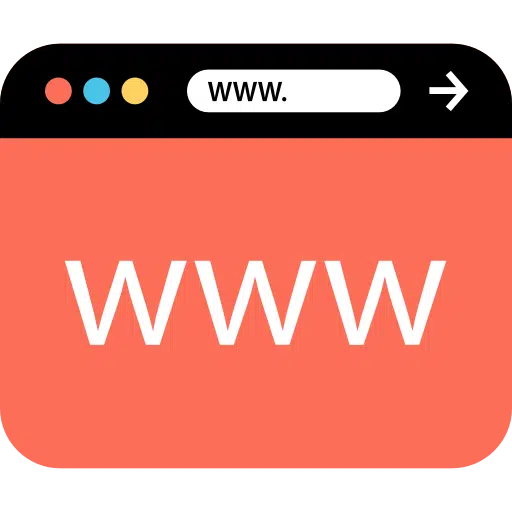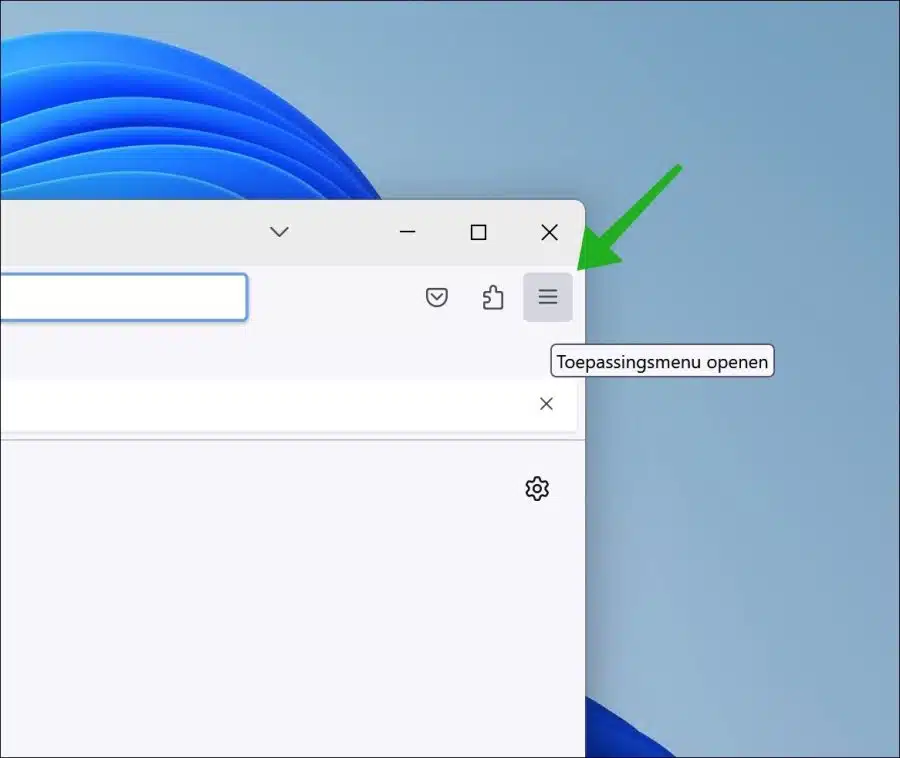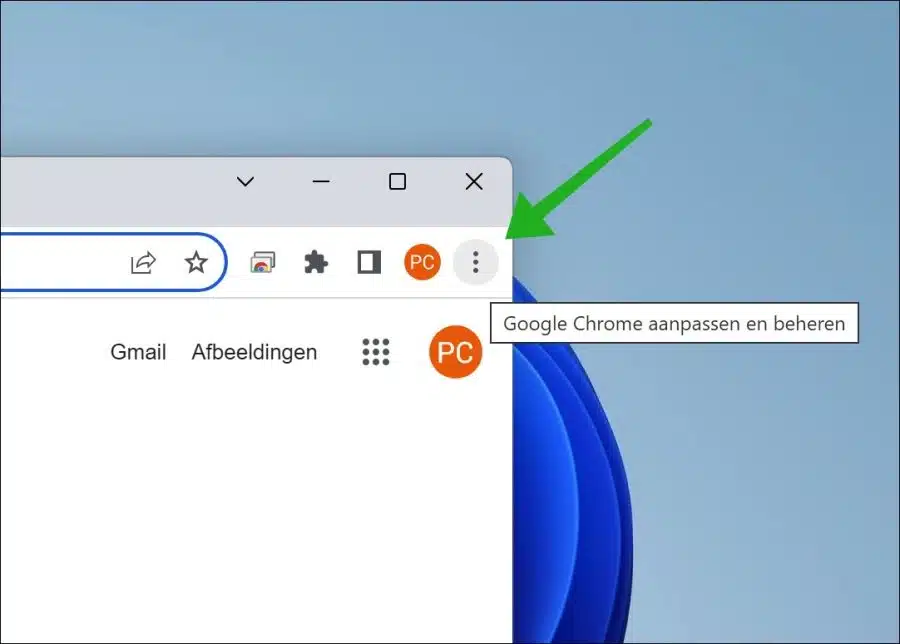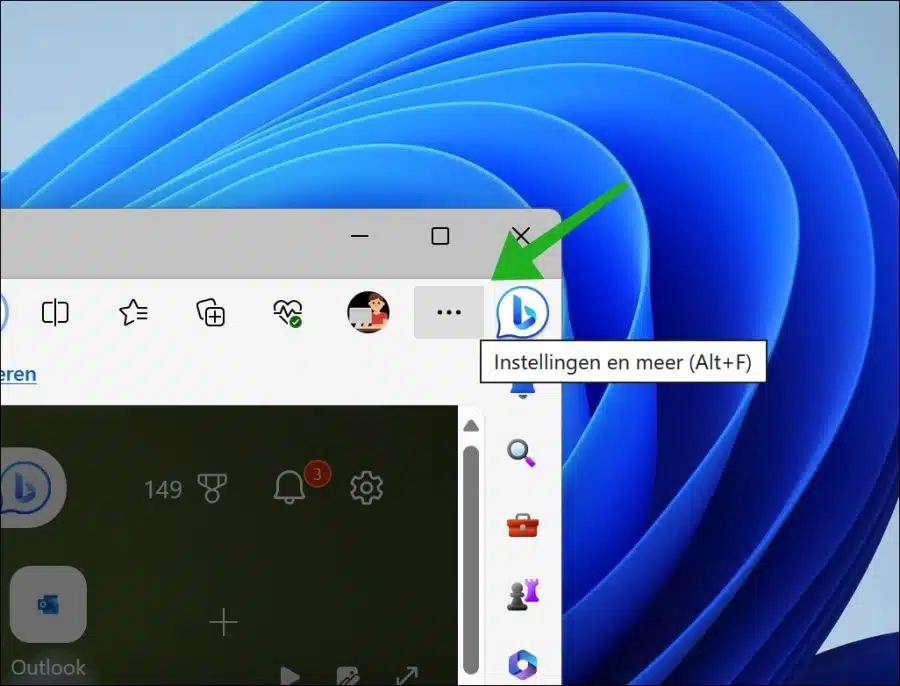Quel navigateur ai-je ? Comment trouver mon navigateur ? C’est une question fréquemment posée, notamment par les internautes novices.
Êtes-vous curieux de savoir quel navigateur vous utilisez actuellement ? Ne vous inquiétez pas, je peux vous aider à le découvrir. Il existe différentes manières d'identifier votre navigateur, que vous utilisiez un PC ou un Mac, chaque système d'exploitation possède un navigateur par défaut.
Par exemple, sur un PC, vous pouvez utiliser le bouton de menu du navigateur pour voir quel navigateur vous avez installé. Cela peut varier en fonction du navigateur que vous utilisez, mais vous pouvez souvent trouver une icône ou un menu qui vous aide à identifier le navigateur. Par exemple, Firefox a trois lignes horizontales, Google Chrome a trois points empilés verticalement et Edge a trois points côte à côte.
Si vous utilisez un Mac, Safari est généralement le navigateur par défaut. Mais ne vous inquiétez pas, vous pouvez toujours savoir quelle version vous utilisez.
Il est également important de vérifier régulièrement que vous utilisez la dernière version du navigateur. Cela garantit non seulement une fonctionnalité optimale, mais également une meilleure sécurité. Les instructions pour vérifier la version peuvent varier d'un navigateur à l'autre, mais vous pouvez généralement consulter les paramètres du navigateur ou le menu d'aide pour trouver les informations correctes.
Bref, il existe plusieurs façons de savoir de quel navigateur vous disposez, que vous utilisiez un PC ou un Mac. Que vous utilisiez le bouton de menu du navigateur, regardiez les icônes ou accédiez aux paramètres du navigateur, vous pouvez découvrir rapidement et facilement quel navigateur vous utilisez actuellement. N'oubliez pas non plus de vérifier régulièrement les mises à jour pour garantir la meilleure fonctionnalité et la meilleure sécurité.
Dans ce guide, je vais vous expliquer étape par étape comment déterminer le navigateur dont vous disposez et la version de ce navigateur que vous utilisez.
Quel navigateur ai-je ?
Plusieurs icônes et menus peuvent indiquer quel navigateur est utilisé. Jetons un coup d'œil aux différentes options disponibles.
Recherchez l'icône ou le menu dans le navigateur
Pour identifier le navigateur, vous pouvez d'abord regarder l'icône ou le menu dans le navigateur lui-même. Chaque type de navigateur possède sa propre icône ou menu spécifique que vous pouvez utiliser pour déterminer le navigateur que vous utilisez. Voici quelques exemples d'icônes et de menus pour différents navigateurs :
- Firefox: Firefox a une icône avec trois lignes horizontales, également appelée bouton « hamburger ». Cela ressemble à ceci :
- Google Chrome: Google Chrome a une icône avec trois points empilés verticalement. Cela ressemble à ceci :
- Microsoft Edge: Microsoft Edge a trois points côte à côte sous forme d'icône. Cela ressemble à ceci :
Différentes icônes pour différents navigateurs
Il est important de noter que les différents navigateurs ont des icônes et des menus différents. Voici quelques navigateurs couramment utilisés et leurs icônes associées :
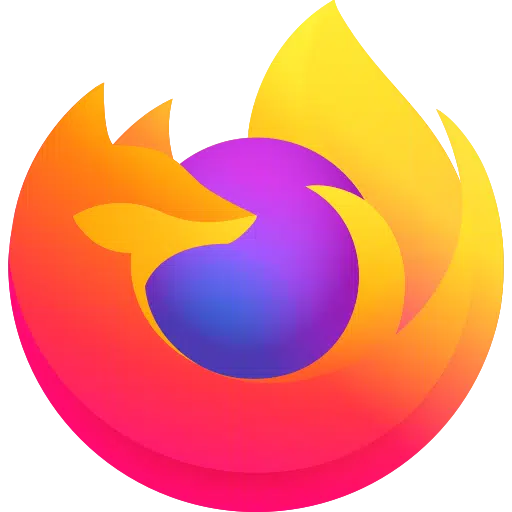
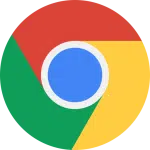
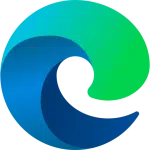
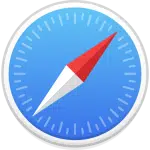
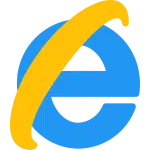
Maintenant que vous êtes familiarisé avec les différentes icônes et menus du navigateur, vous pouvez facilement vérifier quel navigateur vous avez sur votre PC en regardant l'icône ou le menu dans le navigateur lui-même.
Vérification de la version du navigateur
Outre l’identification du navigateur, il est également important de vérifier régulièrement que vous utilisez la dernière version du navigateur. Ceci est essentiel pour une fonctionnalité et une sécurité optimales.
Les instructions pour vérifier la version du navigateur peuvent varier selon le navigateur. Vous pouvez généralement trouver l'option « À propos de [nom du navigateur] » dans le menu du navigateur pour afficher les informations sur la version.
Google Chrome
Pour vérifier la version de Chrome, suivez ces étapes simples :
- Cliquez sur les trois points dans le coin supérieur droit de la fenêtre du navigateur.
- Allez dans le menu « Aide ».
- Cliquez sur « À propos de Google Chrome ».
- Un nouvel onglet s'ouvrira où vous pourrez voir la version actuelle de Chrome.
Microsoft Edge
Si vous utilisez le navigateur Edge, vous pouvez vérifier la version en suivant ces étapes :
- Cliquez sur les trois points dans le coin supérieur droit de la fenêtre du navigateur.
- Allez dans le menu « Paramètres ».
- Naviguez vers le bas et cliquez sur « Aide et commentaires ».
- Cliquez maintenant sur « À propos de Microsoft Edge ».
- Vous verrez la version actuelle d'Edge dans la fenêtre qui s'ouvre.
Firefox
Si vous utilisez Firefox, suivez ces étapes pour vérifier la version du navigateur :
-
- Cliquez sur les trois lignes horizontales dans le coin supérieur droit de la fenêtre du navigateur.
- Allez dans le menu « Aide ».
- Cliquez sur « À propos de Firefox ».
- Une nouvelle fenêtre s'ouvrira dans laquelle vous pourrez voir la version actuelle de Firefox.
Safari
Pour les utilisateurs de Safari sur Mac, vous pouvez vérifier la version du navigateur comme suit :
- Ouvrez le navigateur Safari.
- Cliquez sur « Safari » dans le menu en haut à gauche.
- Cliquez ensuite sur « À propos de Safari ».
- Une nouvelle fenêtre s'ouvrira dans laquelle vous pourrez voir la version actuelle de Safari.
En vérifiant et en mettant régulièrement à jour la version de votre navigateur, vous garantirez que vous bénéficierez toujours des dernières fonctionnalités et mises à jour de sécurité. De cette façon, vous pourrez profiter d’une expérience de navigation fluide et surtout sécurisée.
Caractéristiques et avantages de chaque navigateur
Voici quelques avantages de chaque navigateur. Cela peut vous aider à déterminer s'il existe un navigateur plus adapté à votre disposition ou quels sont les avantages du navigateur que vous utilisez actuellement.
Avantages de Google Chrome
Chrome est un navigateur développé par Google et connu pour sa rapidité et sa facilité d'utilisation. Il propose une large gamme d'extensions et d'applications qui peuvent améliorer les fonctionnalités du navigateur. Chrome est également intégré à d'autres services Google, tels que Gmail et Google Drive. De plus, Chrome offre une excellente synchronisation entre appareils, vous permettant ainsi de partager des favoris, un historique et des paramètres sur tous vos autres appareils.
Avantages de Microsoft Edge
Edge est le navigateur par défaut pour Windows 11 et Windows 10 et offre une intégration transparente avec le système d'exploitation. Il a une apparence conviviale et offre des performances rapides. Edge possède également des fonctionnalités utiles, telles que la possibilité d'enregistrer des pages Web et de les afficher ultérieurement hors ligne, ainsi que la possibilité de prendre des notes sur des pages Web. De plus, Edge propose des mesures de sécurité complètes pour vous protéger contre les menaces en ligne.
Avantages de Safari pour Mac
Safari est le navigateur par défaut sur les ordinateurs Mac et les appareils iOS tels que l'iPhone et l'iPad. Il est livré avec une interface élégante et intuitive et offre des performances rapides. Safari possède des fonctionnalités utiles, telles que la possibilité de mettre des pages Web en signet et d'ajouter des notes. Il dispose également d'un bloqueur de publicités intégré et d'une prévention du suivi pour protéger votre confidentialité en ligne.
Avantages de Firefox
Firefox en est un open-source navigateur connu pour ses fonctionnalités de personnalisation et de confidentialité. Il propose une large gamme d'extensions et de thèmes qui vous permettent de personnaliser le navigateur à votre goût. Firefox dispose également de solides protections intégrées de la confidentialité, notamment une protection contre le suivi et le blocage des sites Web malveillants. De plus, Firefox est connu pour ses bonnes performances et sa prise en charge des standards du Web.
Voici les hyperliens de téléchargement pour les navigateurs mentionnés :
Si vous souhaitez passer à un autre navigateur, téléchargez d'abord le navigateur souhaité, puis configurez-le navigateur comme navigateur par défaut.
J'espère que cela vous a aidé à déterminer quel navigateur vous utilisez. Merci pour la lecture!